不小心把桌面文件给隐藏了的解决方法
摘要:很多可能在电脑中不小心把桌面文件给隐藏了,那么怎么办呢?下面就来一起看看解决方法吧!希望以下这个方法对你有点帮助。方法1、首先打开&ldqu...
很多可能在电脑中不小心把桌面文件给隐藏了,那么怎么办呢?下面就来一起看看解决方法吧!希望以下这个方法对你有点帮助。

方法
1、首先打开“我的电脑”(如图)。
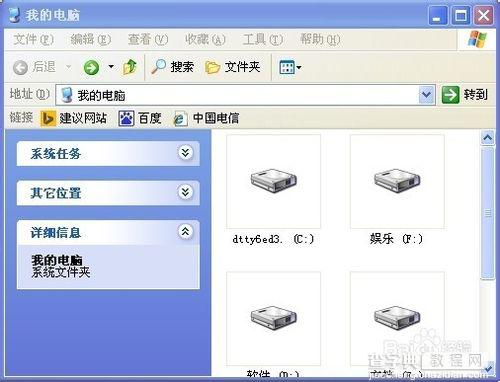
2、在地址栏里面选择“桌面”。
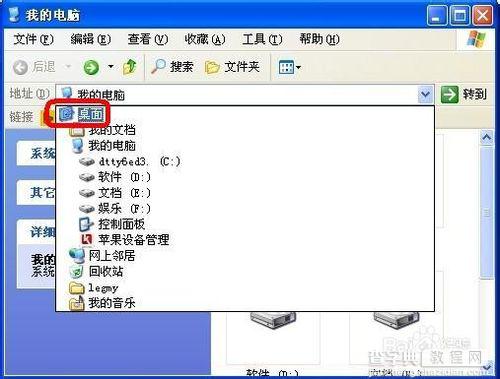
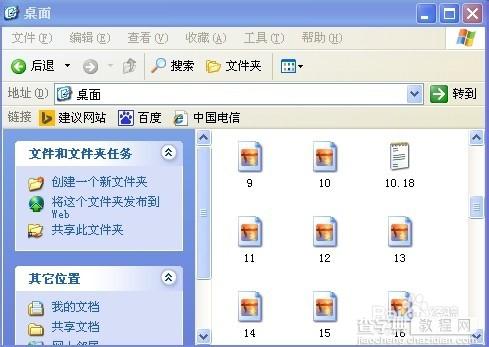
3、然后打开“工具”进入文件夹选项。
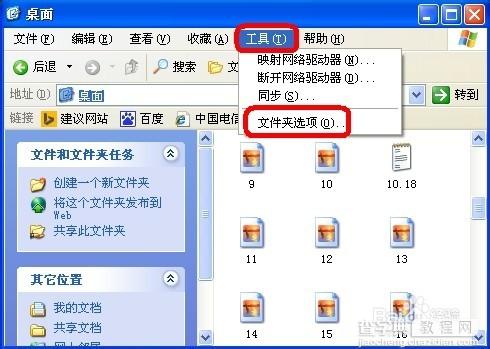
4、点击查看,在下方选择显示所有文件和文件夹。
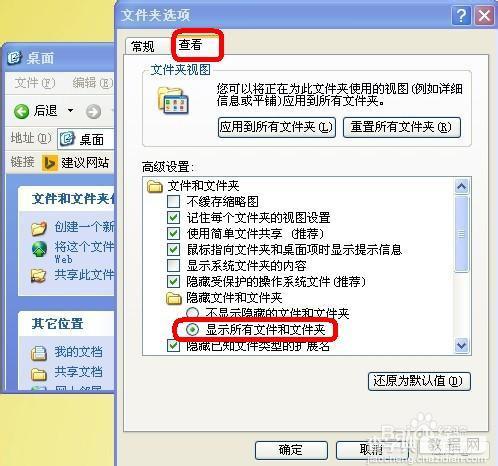
5、按下“应用”和“确定”就可以显示出桌面上隐藏的文件了。
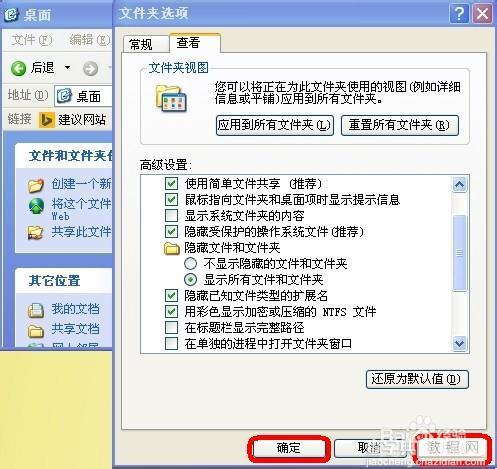
【不小心把桌面文件给隐藏了的解决方法】相关文章:
★ win7系统出现Excel词典(xllex.dll)文件丢失的解决方法
★ Windows文件在Ubuntu系统下出现乱码的解决方法
